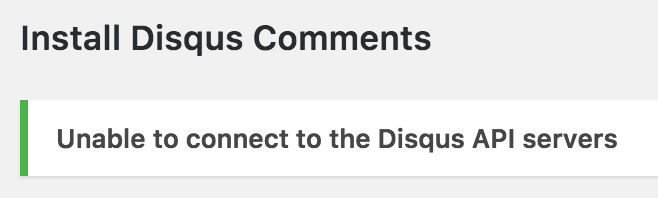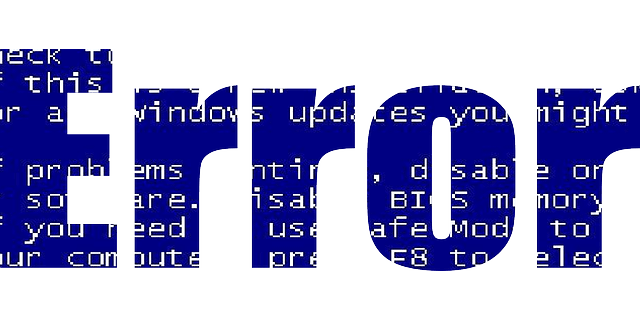前一陣子把家裡的桌機裝上 Ubuntu, 慢慢的把一些工作環境轉移過去,但最後一塊拼圖一直卡在和醫院連線的 VPN 上,client 是裝了,但就是連不上,曾經嘗試除錯過幾次但都沒成功,這次倒是一鼓作氣的搞定了。
ssl
在 Synology NAS 上用 Shell Script Renew Let's Encrypt
2016.05.09 Update: Synology DSM 6.0 發佈之後,就已內建整合 Let’s Encrypt 憑證的申請、更新及管理,在多個 domains, virtual hosts 也可以成功運作,更加方便。
因為 Let’s Encrypt 官方的 python script 沒辦法直接在 Synology NAS 上執行,所以之前得透過另一台 Linux 機器來取得憑證,很快的,三個月的憑證期限就要到了,而這三個月內,又出現了另一個非官方但更方便的工具 – letsencrypt.sh,它是 BASH script,只需要一些大部份機器上都有的 command line tools 就可以執行,拿到 Synology NAS 上測試,的確可以成功的取得憑證,詳述方法如下:
在 Synology NAS 上設定 Let's Encrypt 憑證
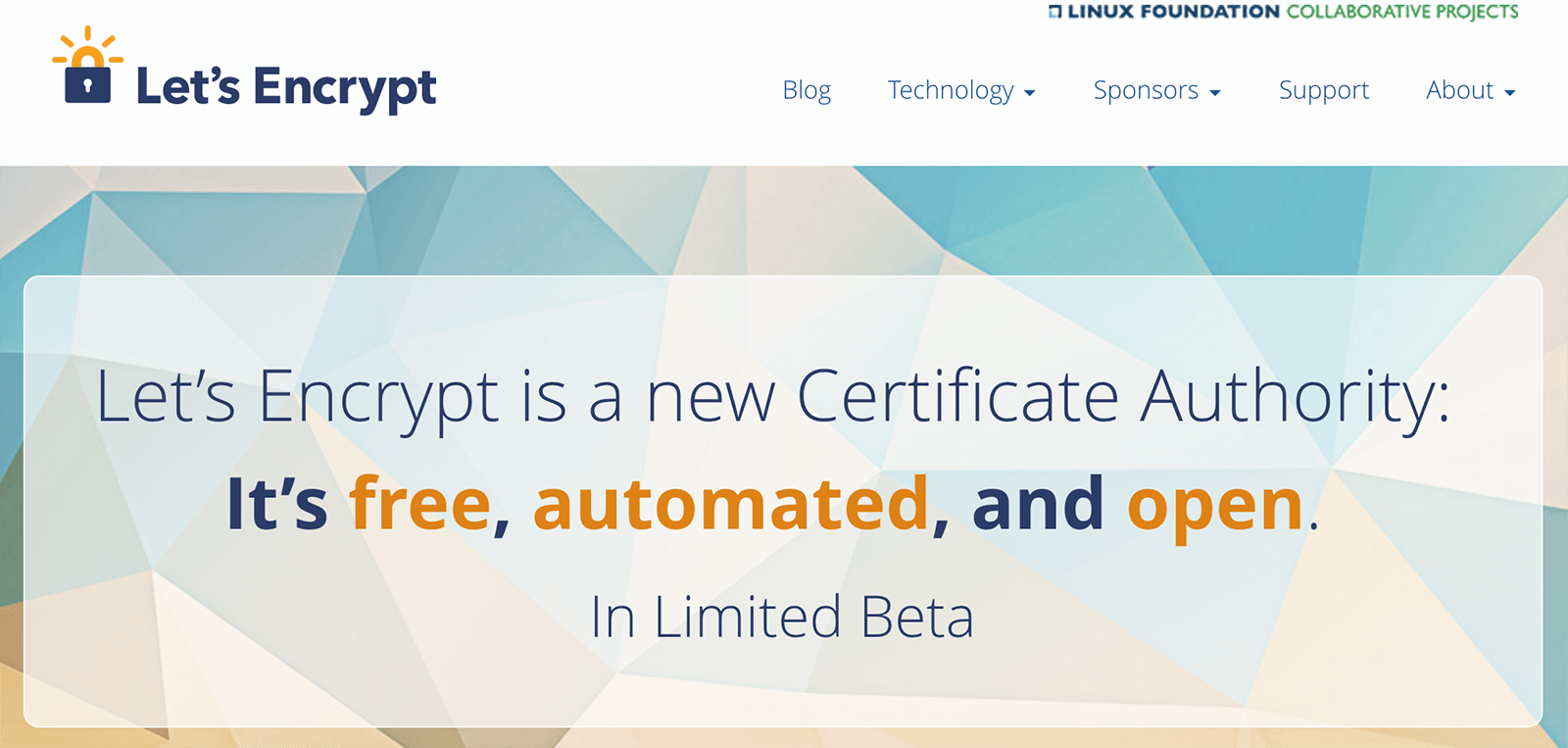
2016.05.09 Update: Synology DSM 6.0 發佈之後,就已內建整合 Let’s Encrypt 憑證的申請、更新及管理,在多個 domains, virtual hosts 也可以成功運作,更加方便。
2016.01.28 Update: 現在有一個非官方但更方便的工具 – letsencrypt.sh,它是 BASH script,只需要一些大部份機器上都有的 command line tools 就可以執行,在 Synology NAS 上也可以成功的取得憑證,方法請參見:在 Synology NAS 上用 Shell Script Renew Let’s Encrypt
Let’s Encrypt 是一個最近新興的 certificate authority (CA), 他們的一個宏高的理想是 “encrypt the entire web”,提供免費的 SSL 憑證,在幾天前,他們開始了 Beta Program,填個資料就可以參加,我收到確認信後,也試著安裝了一下。
和一般的 CA 不同(例如之前申請過的 StartSSL),不是透過 web 來下載,他們提供了一個 python script 讓使用者可以方便的取得憑證,但在 Synology NAS 上並沒有辦法成功的安裝與執行,參考了 mgoerges 的做法,透過另一台機器取得後,再 import 進 DSM 中,以下簡要的記錄一下步驟:
改用 StartSSL 的 Class 1 免費憑證
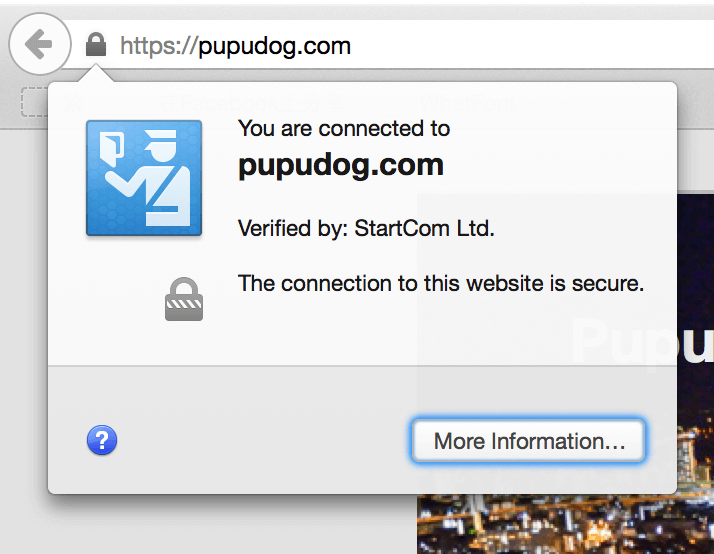
之前提過把手上的 blog 改用 CloudFlare 提供的免費 SSL 憑證,但不可避免的一定要透過 CloudFlare 在國外的 CDN 來連線,以 pupudog 這種存在大量圖片的 blog 來說,寫作時上傳圖片的速度跟擺在家裡的機器比實在差太多,以前的解決方案是,平時透過 CDN 來分流,等要寫文章、上傳圖片時,再切回自己家裡,但如果全面使用 SSL 連線的話,切回來的那段時間就會有 ERR_CERT_AUTHORITY_INVALID 的錯誤,解法還是得靠一個比較正經的 SSL 憑證才行。目前免費的 SSL 憑證中最有名的大概是 StartSSL(本來想等 Lets’s Encrypt 的,不過一直沒下文啊),另一家最近看起來也很紅的 WoSign 因為是中國的公司,就謝謝再指教了。
申請憑證的 step-by-step 教學網路上已經有一堆了,就不細說,以下只列出我遇到的一些問題。
把 Blog 都換成 HTTPS 連線
今天搜到了這篇教學:「在 WordPress 設定 HTTPS,強制使用 SSL 安全加密協定教學」,也來著手把自己和 pupudog 的 blog 都改成 https 連線,但步驟和文中的有些不同,做個記錄。